photoshopcs6如何输入文字和移动位置
1、先打开photoshopcs6软件,文件——新建(快捷键Ctrl+N),新建一个背景图层,这里也可以插入一张需要编辑的图片
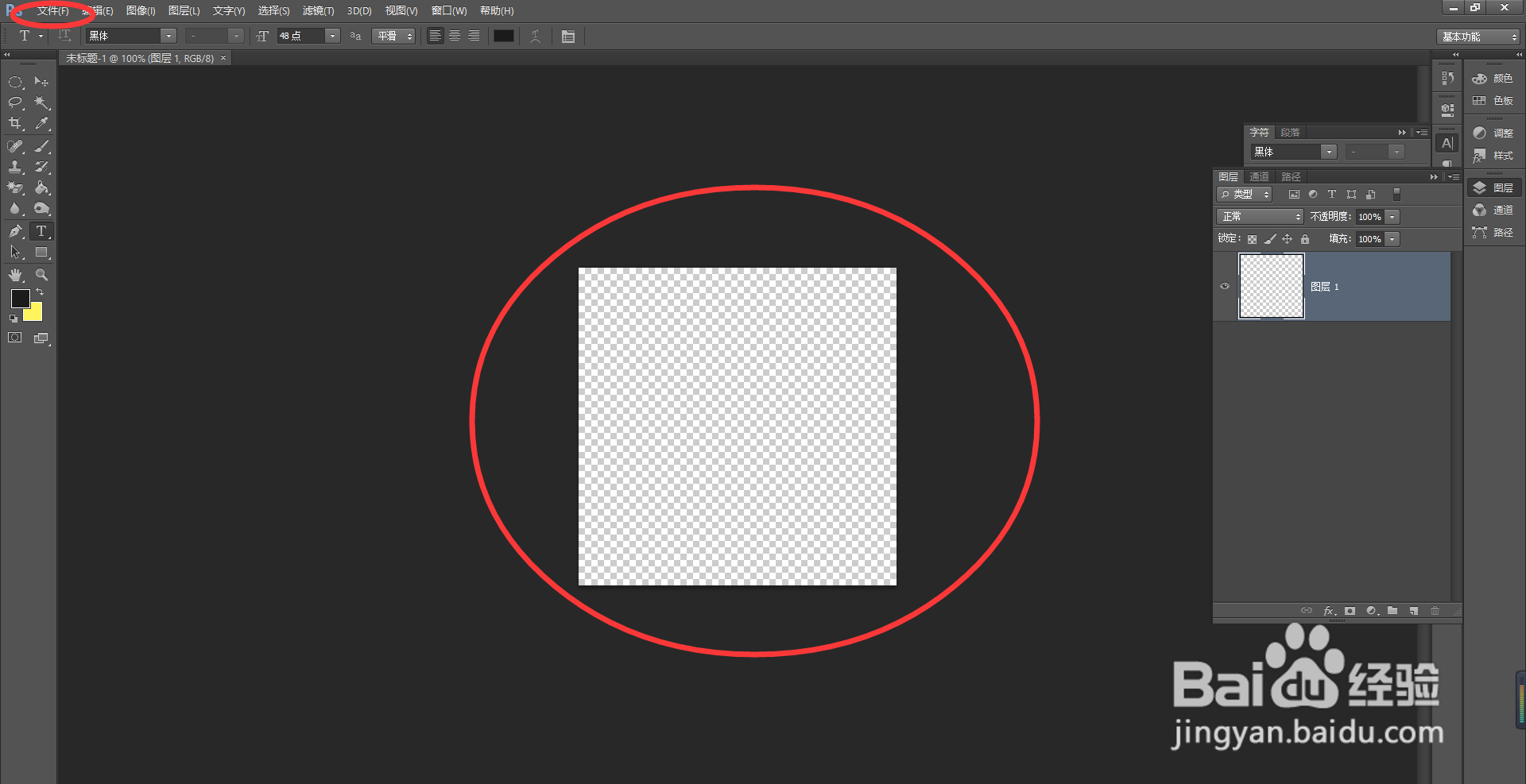
2、接着点击左手边的工具栏中“T”字,这是一个文字输入工具,然后点击一下背景图层,出现闪烁的光标,然后输入自己需要的文字了。
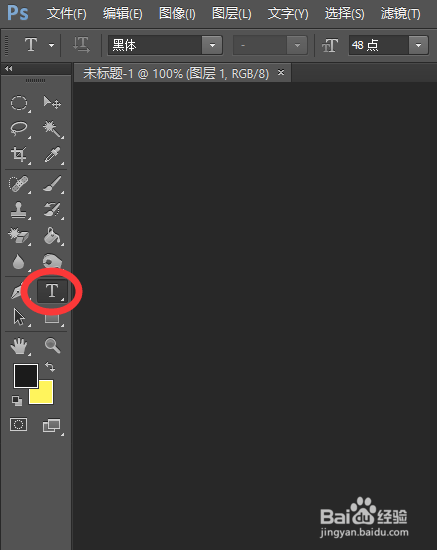
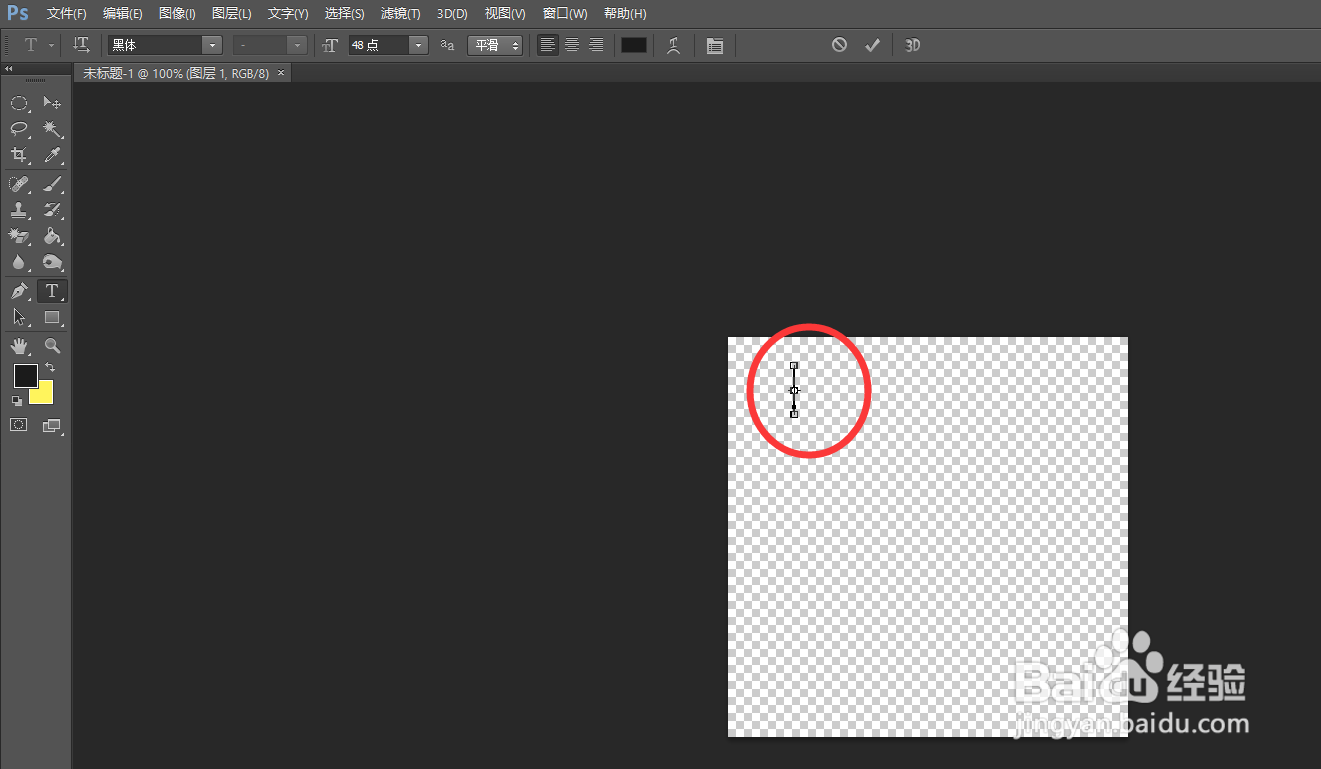
3、上面的菜单栏可以选择文字的格式大小形状等,可以根据自己需要设定,这里就不详细说明了
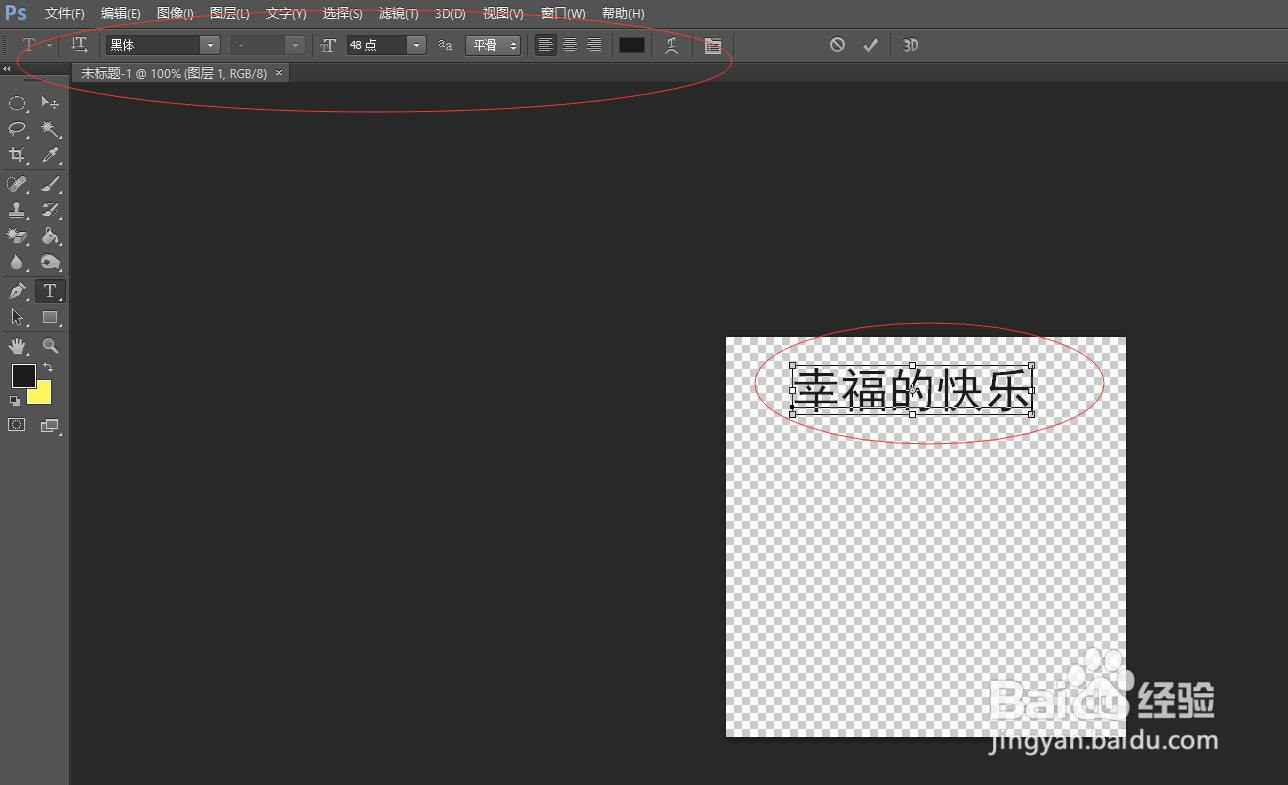
1、首先在右边的图层里面选择自己需要移动的图层文字(图片也可这样操作的)

2、接着在左边工具栏选择一个箭嘴和类似加号的图案的工具,这个就是移动工具了.
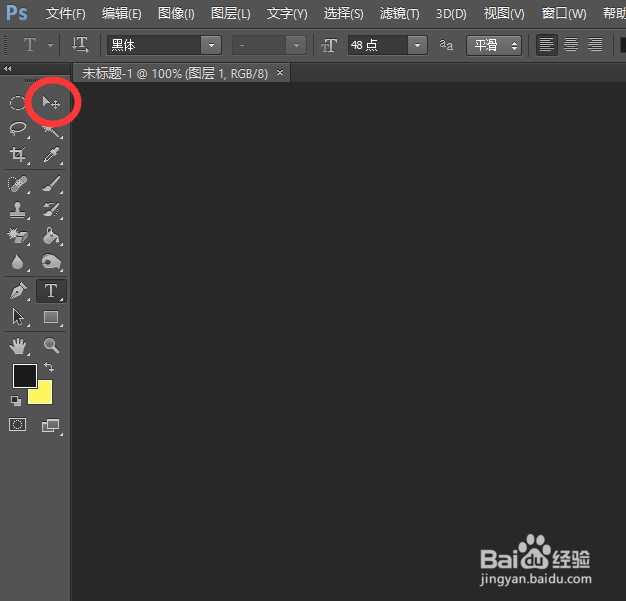
3、然后将鼠标移动到我们需要的文字上,点击我们需要移动的文字,用鼠标拖动到适合的位置即可。
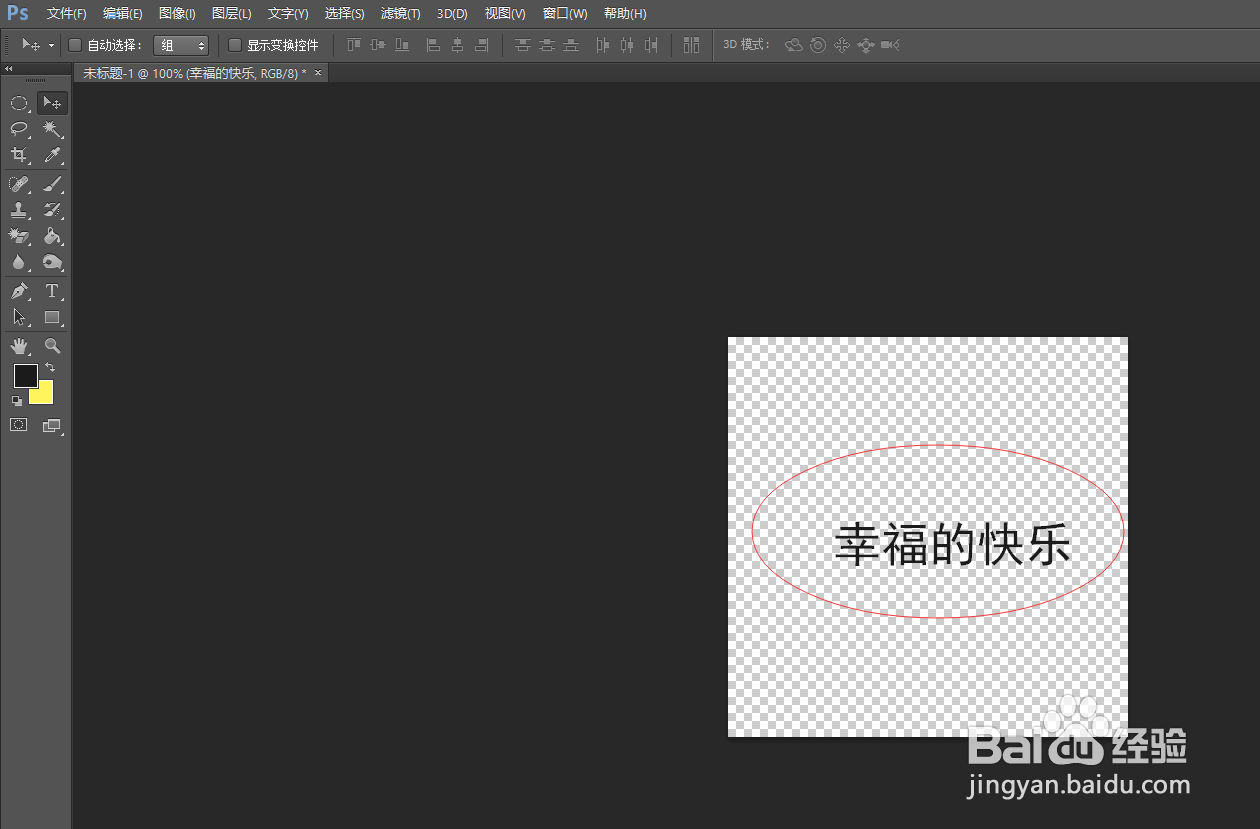
声明:本网站引用、摘录或转载内容仅供网站访问者交流或参考,不代表本站立场,如存在版权或非法内容,请联系站长删除,联系邮箱:site.kefu@qq.com。
阅读量:146
阅读量:26
阅读量:151
阅读量:40
阅读量:26